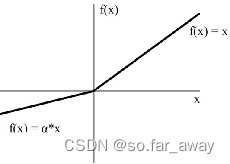一、制作: 1.打开您的PS软件.(我用的是9.0) 2.首先打开您需要的照片,点击裁剪工具,属性栏宽和高分别填入2.5厘米和3.5厘米,一定是厘米。分辨率300 像素/英寸。 3.用鼠标左键在相片上拖出您需要的部分,在拖出的相片部位鼠标双击就裁切出您需要的部分了。 4.如果需要在相片上加上白边,把背景色设为白色。点菜单栏的图像—画布大小,把下面定位选择中间,把新建大小的高和宽分别加大2厘米,画布扩展颜色为背景色。确定。如果相片不需要加白边儿,就不用做这一步了。 5.编辑—定义图案,给图案起上一个名字—确定。 6.新建画布宽度设置为单张相片2.7厘米乘以4张的宽度,高设置为单张3.7厘米乘以2的高度,分辨率300 背景内容白色的画布,确定。 7.菜单栏点编辑—填充—内容使用选择图案,混合模式正常 不透明度100% 点击定义图案的小三角,找到我们刚才定义的相片图案点确定,就会自动生成8张一寸带白边儿的照片了。 8.文件—储存为Web所用格式,点存储,给文件起上一个名字保存确定就可以了。 二、缩小大小 在PS里新建一个文件,宽高按你说那个来,然后再打开你要改小的那个照片,按V键,把鼠标改成拖拽工具,点住要改的图片窗口里的画面部分,拖到空白的那个新文件里,成了新图片文件的一个新的图层 估计你的原文件肯定是大了,只显示出了一部分 选中新文件那个窗口,按Ctrl+0(零),使这个窗口最大化,然后按Ctrl+ -(减号),使窗口里的画面缩小,按Ctrl+t,使本图层进入缩放模式,可以看到你的全尺寸图片周围出现一个框,四角及四边中点有几个小方块,按住Shift键,鼠标点住某角的方块,移动鼠标,把照片全部或者你所要的部分放进画面尺寸里,并且可以上下左右移动本图层 注意,如果缩放模式下不按shift键去动四角框,或者动了四边框,将导致图片的长宽比例改变,只有在按着shift键的时候才是按比例缩放。 然后,文件,另存为,起个名,格式选JPG,保存,问你图像质量要什么样的,从1-12档,先照12档存,存完到存这个新图片的文件夹,右键——属性,看看这个图片文件的属性,大小超不超20K,如果超了,在PHOTOSHOP里刚才改好还没关的那个新图片,重新另存,减图片质量,直减到小于20K就得了
相关文章
2寸的照片长宽各是多少_两寸照片多少厘米?2寸免冠照片尺寸是多少?2寸免冠照片长宽多少?...
两寸照片多少厘米?2寸免冠照片尺寸是多少?2寸免冠照片长宽多少? 标准二寸照片的尺寸为3.5乘5.3厘米,626乘413像素;小两寸照片尺寸为4.8乘3.3厘米,567乘390像素。一般照片的尺寸是以英寸为单位,1英寸等于2.54厘米。 二寸照片尺寸是:3.5*5.3cm。 2寸照片的长和宽分别是: …
2寸的照片长宽各是多少_2寸照片的高和宽是多少像素?
2寸照片通常使用在身份证、学历证、档案文件以及面试简历等,2寸照片一般不戴帽子拍的照片,从而才能看清五官,很多人会问,2寸照片的高和宽是多少像素?那么接下来一起来看看2寸照片的高和宽是多少像素? 2寸照片的高和宽是多少像素…
Android 11.0 kenel和frameworks中修改ram运行内存的功能实现
1.前言 在11.0的系统rom产品开发定制中,在对一些产品开发中的配置需求方面,在产品后续订单中,产品提出要提高硬件配置,但是硬件方面已经定板,项目时间比较仓促,所以 来不及对硬件重新定制,就需要软件方面在ram运行内存的容量大小方面作假,修改ram真实的大小容量,所以…
机器学习-11 BP神经网络
BP神经网络 神经网络介绍前馈神经网络BP神经网络BP神经网络的核心思想误差反向传播算法BP网络结构 反馈神经网络自组织神经网络 神经网络相关概念激活函数Sigmoid函数tanh双曲正切函数ReLU函数Leaky RuLU函数Maxout函数激活函数的选择 损失函数Softmax交叉熵均方差损失函数自定…
ibm服务器维护重点,IBM服务器存储维护基础知识.pptx
IBM服务器 存储维护基础知识;SYSTEM X86服务器硬件故障常用诊断方法1、观察法观察前后面板的指示灯;观察LPD指示灯判断问题LPD即Light path diagnostic,用IBM用来方便用户和服务的光通路诊断灯,通过它可以由系统自动判断故障并指示在LPD上,IB…
win7计算机计划在哪里,win7电源计划
win7电源计划 在Win7中支持非常完备的电源计划,并且内置了三种电源计划,分别是“平衡”、“节能”以及“高性能”,默认启用的是“平衡”电源计划。 中文名 win7电源计划 是 指 计算机中各项硬件设备电源的规划通 过 电源计划能够非常轻…
IBM Thinkpad 相关软件详解
1.Software Installer 或 ThinkVantage System Update (TVSU) 这是一个很酷的程序,任何thinkpad user知道这个软件的功能都会毫不犹豫选用,它是ThinkPad专用的软件更新及安装程序,在你刚刚重装系统所有驱动软…